Verwalten Sie Ihre Einstellungen für die Anrufwarteschleife und die automatische Telefonzentrale in Microsoft Teams
Diese Optionen sind nur für Warteschlangenmanager verfügbar. Wenn Sie diese Optionen nicht haben und sie benötigen, sollten Sie ein Ticket bei der IT-Abteilung einreichen ein Ticket einreichen.
Sie können gerne nur die auf dieser Support-Seite vorgestellten Optionen ändern.
Öffnen Sie Teams und gehen Sie zu den allgemeinen Einstellungen.
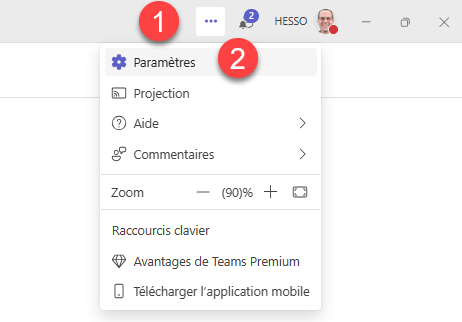
Zu den Anrufen
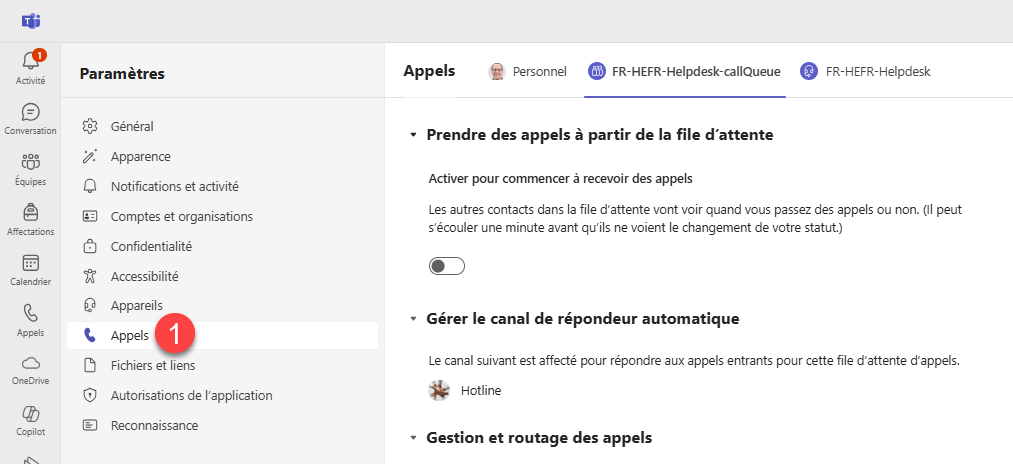
Wechseln Sie zu der Registerkarte, die Ihrer FR-HXXX-XXXX-callQueue-Warteschlange entspricht.
Für jede Warteschlange haben Sie 3 Registerkarten. EN-HXXX-XXXX-callQueue, EN-HXXX-XXXX, EN-HXXX-TimeOutMessage. (Beispiel: FR-HEFR-Helpdesk-callQueue, FR-HEFR-Helpdesk, FR-HEFR-Helpdesk-TimeOutMessage)
Es wird empfohlen, dass Sie nur die Einstellungen berühren, die auf dieser Support-Seite aufgeführt sind.
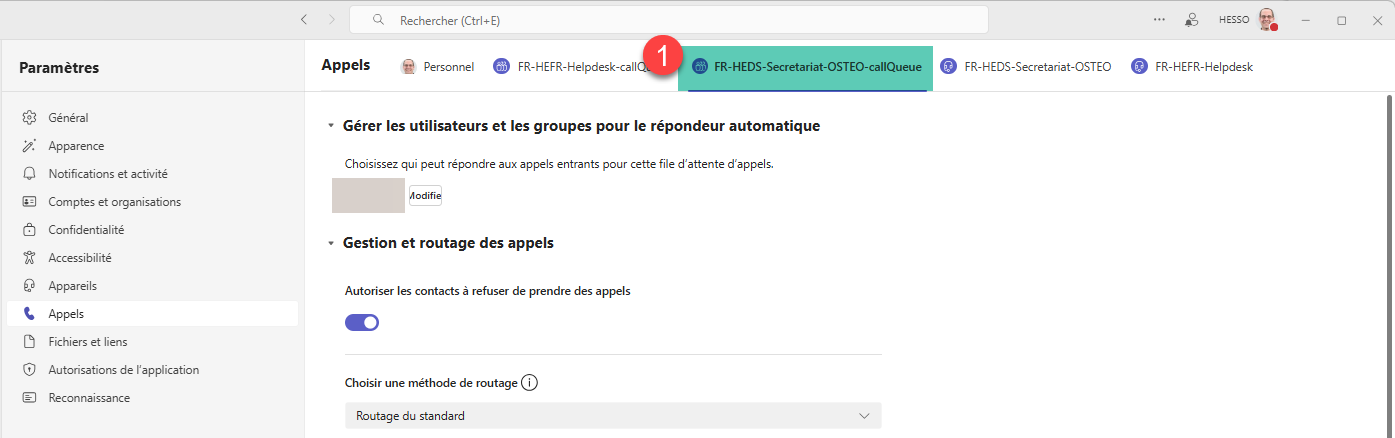
Gehen Sie zum Abschnitt Benutzer und Gruppen verwalten für den Autoresponder
Klicken Sie auf Bearbeiten.
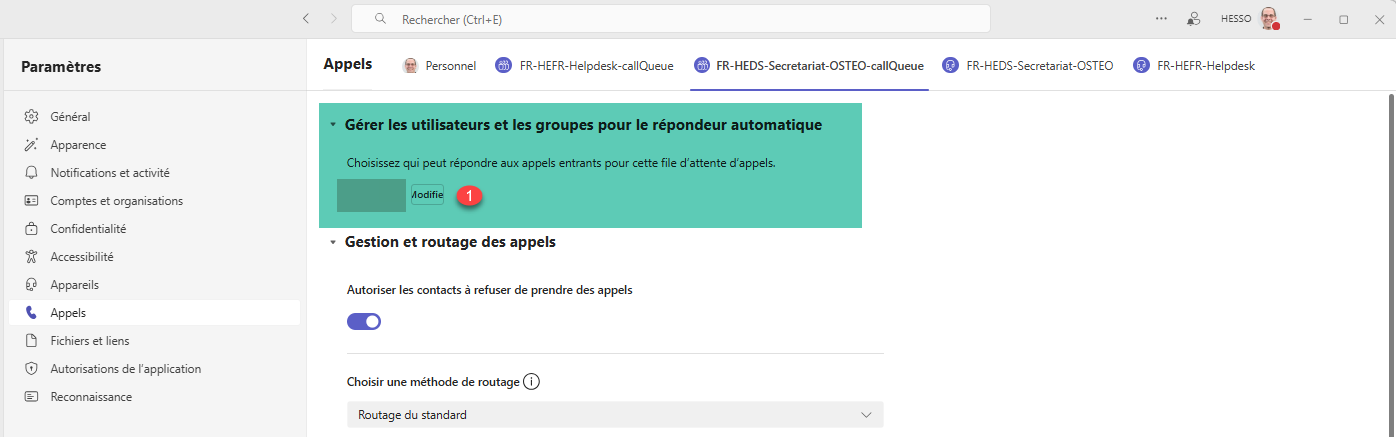
Gehen Sie in die Zelle "Namen eingeben"
Geben Sie den Namen der gewünschten Person ein und wählen Sie sie aus (um eine Person zu entfernen, klicken Sie einfach auf den Papierkorb neben ihrem Namen)
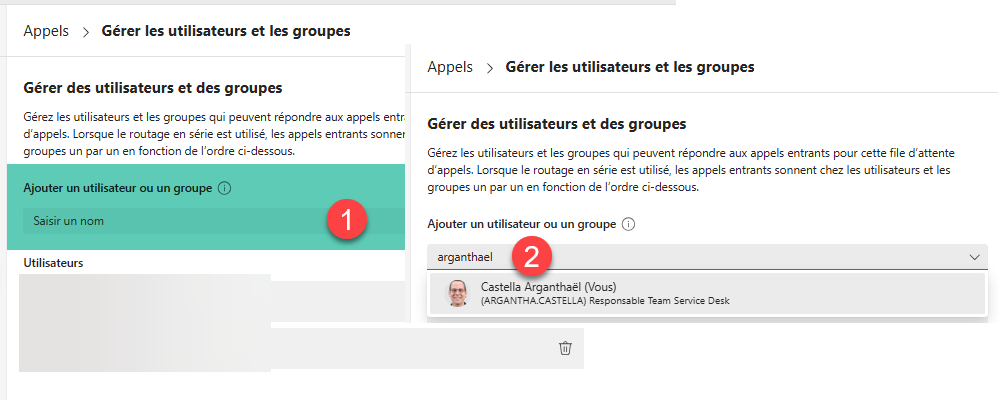
Möglicherweise ist eine Verzögerung von 24 Stunden erforderlich, bevor die Optionen von den Agenten verfügbar sind.
Öffnen Sie Teams und gehen Sie zu den allgemeinen Einstellungen.
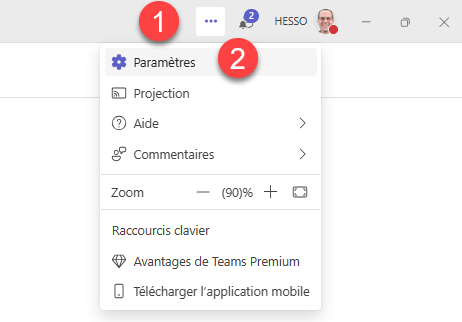
Zu den Anrufen
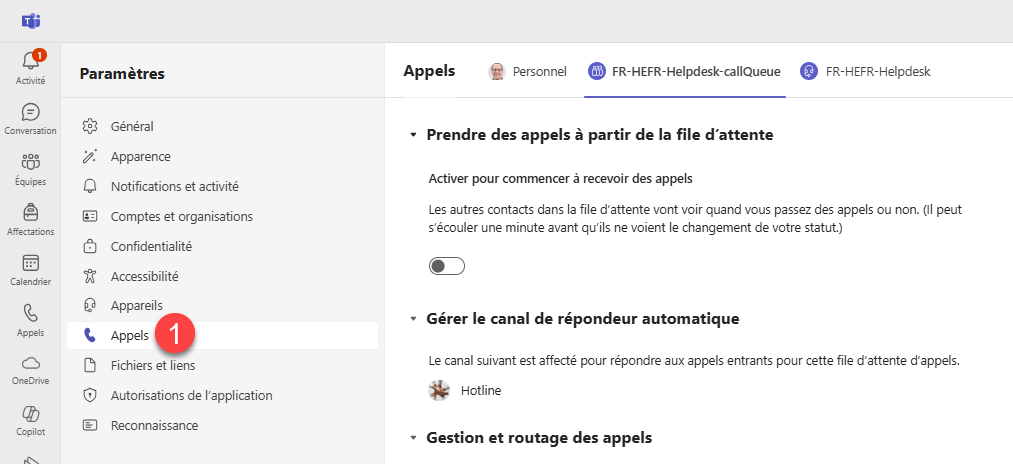
Wechseln Sie auf die Registerkarte, die Ihrer FR-HXXX-XXXX Queue entspricht.
Für jede Warteschlange haben Sie 3 Registerkarten. EN-HXXX-XXXX-callQueue, EN-HXXX-XXXX, EN-HXXX-TimeOutMessage. (Beispiel: FR-HEFR-Helpdesk-callQueue, FR-HEFR-Helpdesk, FR-HEFR-Helpdesk-TimeOutMessage)
Es wird empfohlen, dass Sie nur die Einstellungen berühren, die auf dieser Support-Seite aufgeführt sind.
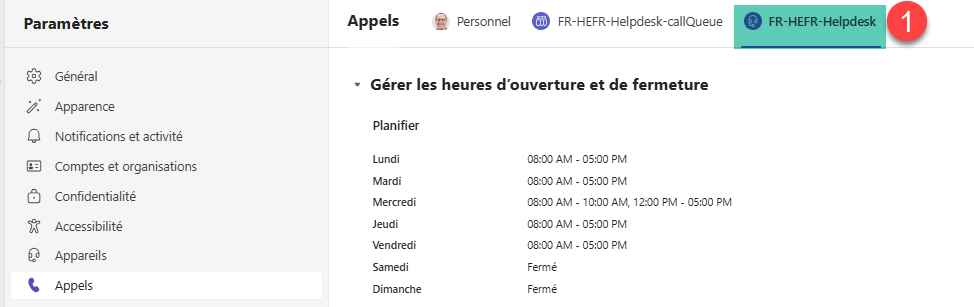
Gehen Sie zum Abschnitt Öffnungs- und Schließzeiten verwalten.
Klicken Sie auf Stunden verwalten.
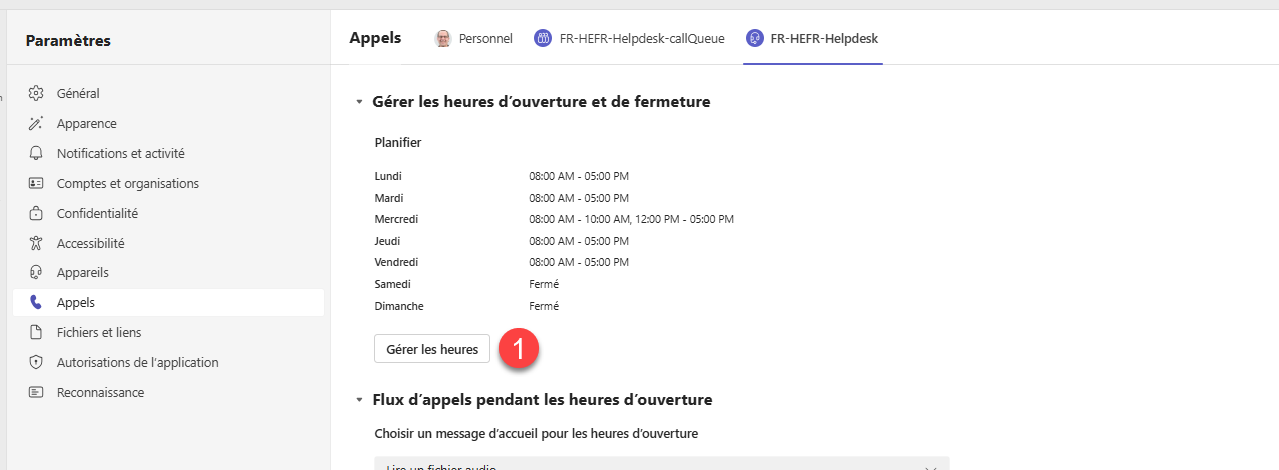
Stellen Sie den Öffnungszeitenmodus ein und stellen Sie die Stunden entsprechend ein.
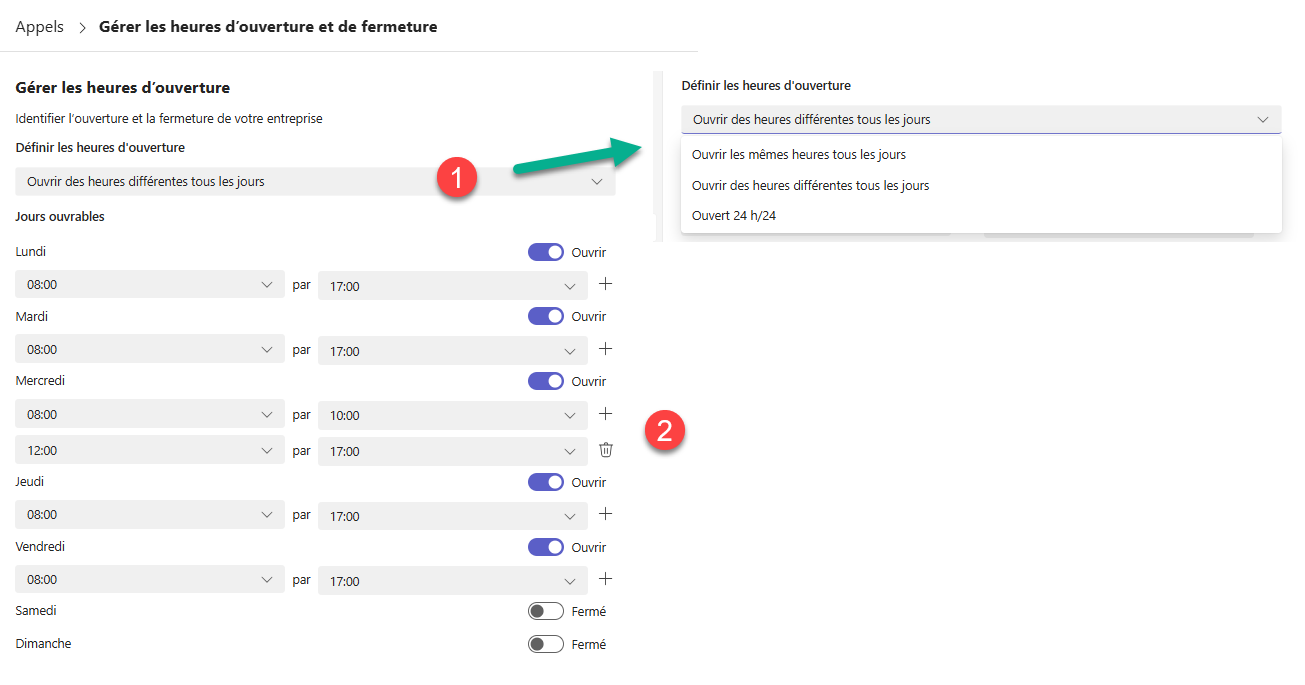
Öffnen Sie Teams und gehen Sie zu den allgemeinen Einstellungen.
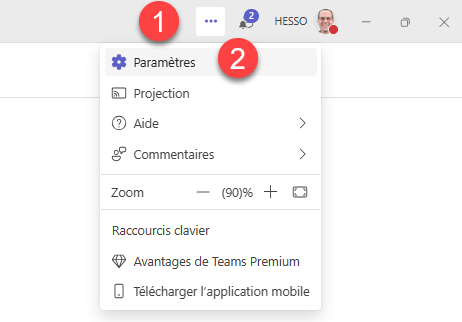
Zu den Anrufen
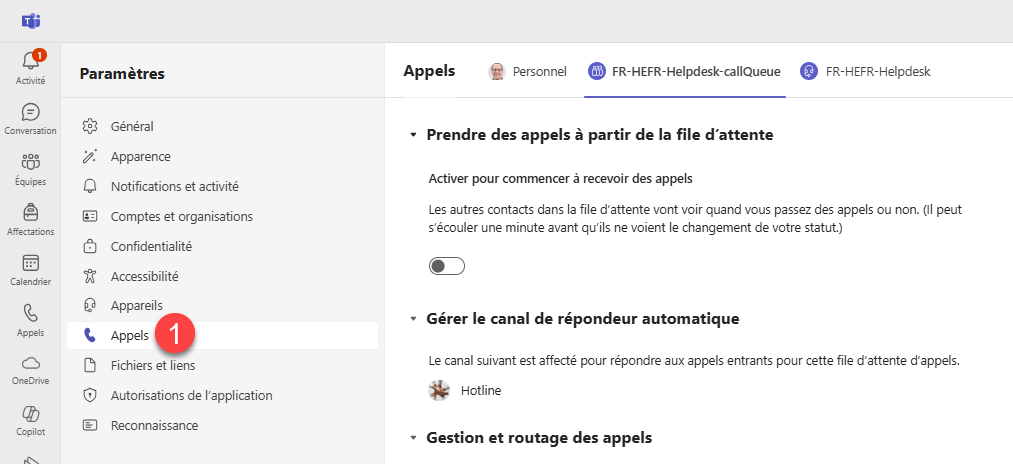
Wechseln Sie auf die Registerkarte, die Ihrer FR-HXXX-XXXX Queue entspricht.
Für jede Warteschlange haben Sie 3 Registerkarten. EN-HXXX-XXXX-callQueue, EN-HXXX-XXXX, EN-HXXX-TimeOutMessage. (Beispiel: FR-HEFR-Helpdesk-callQueue, FR-HEFR-Helpdesk, FR-HEFR-Helpdesk-TimeOutMessage)
Es wird empfohlen, dass Sie nur die Einstellungen berühren, die auf dieser Support-Seite aufgeführt sind.
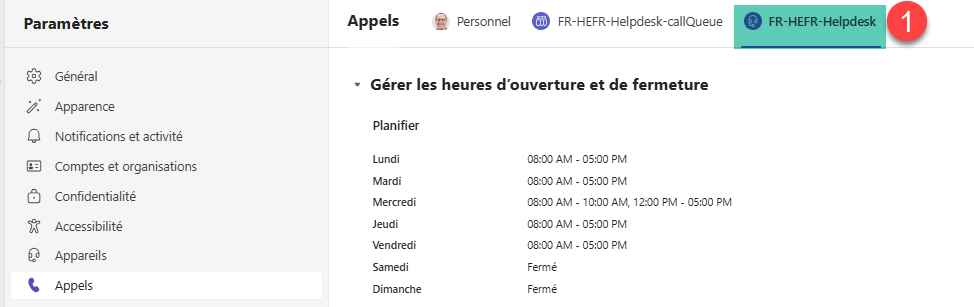
Wechseln Sie zu den Abschnitten Anrufablauf während der Geschäftszeiten und/oder Anrufablauf für Nebenzeiten.
Bearbeiten Sie die Nachricht des gewünschten Flows.
Für jeden dieser Feeds können Sie zwischen 3 Optionen wählen. (Keine Begrüßung, Audio abspielen, Begrüßung hinzufügen)
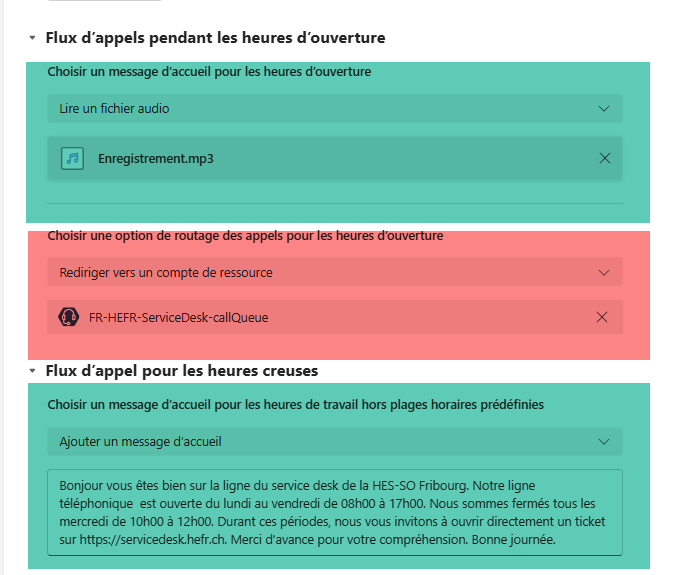
Öffnen Sie Teams und gehen Sie zu den allgemeinen Einstellungen.
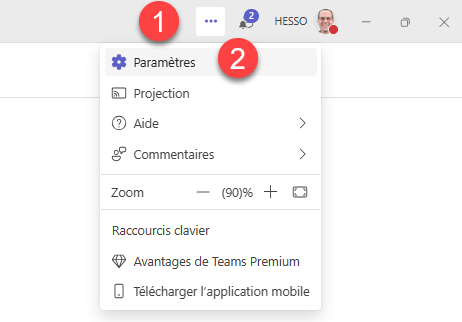
Zu den Anrufen
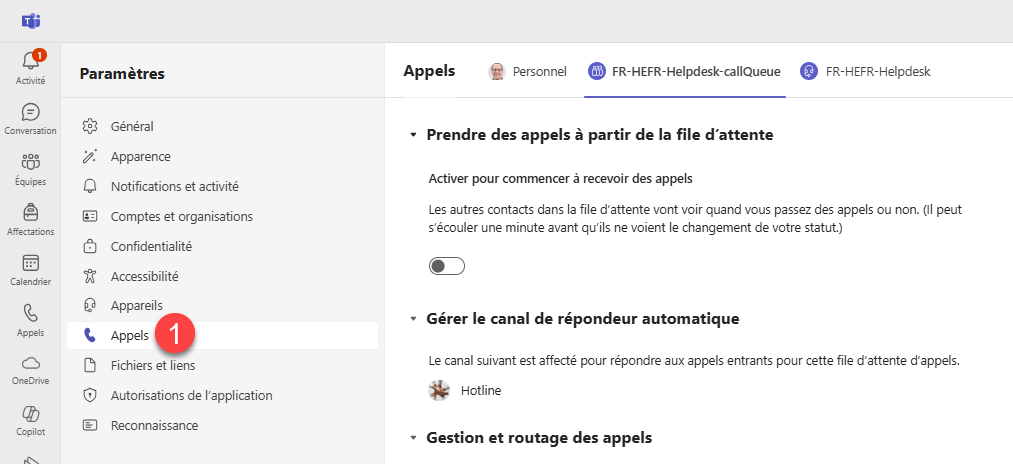
Wechseln Sie zu der Registerkarte, die Ihrer FR-HXXX-XXXX-TimeOutMessage-Warteschlange entspricht.
Für jede Warteschlange haben Sie 3 Registerkarten. EN-HXXX-XXXX-callQueue, EN-HXXX-XXXX, EN-HXXX-TimeOutMessage. (Beispiel: FR-HEFR-Helpdesk-callQueue, FR-HEFR-Helpdesk, FR-HEFR-Helpdesk-TimeOutMessage)
Es wird empfohlen, dass Sie nur die Einstellungen berühren, die auf dieser Support-Seite aufgeführt sind.
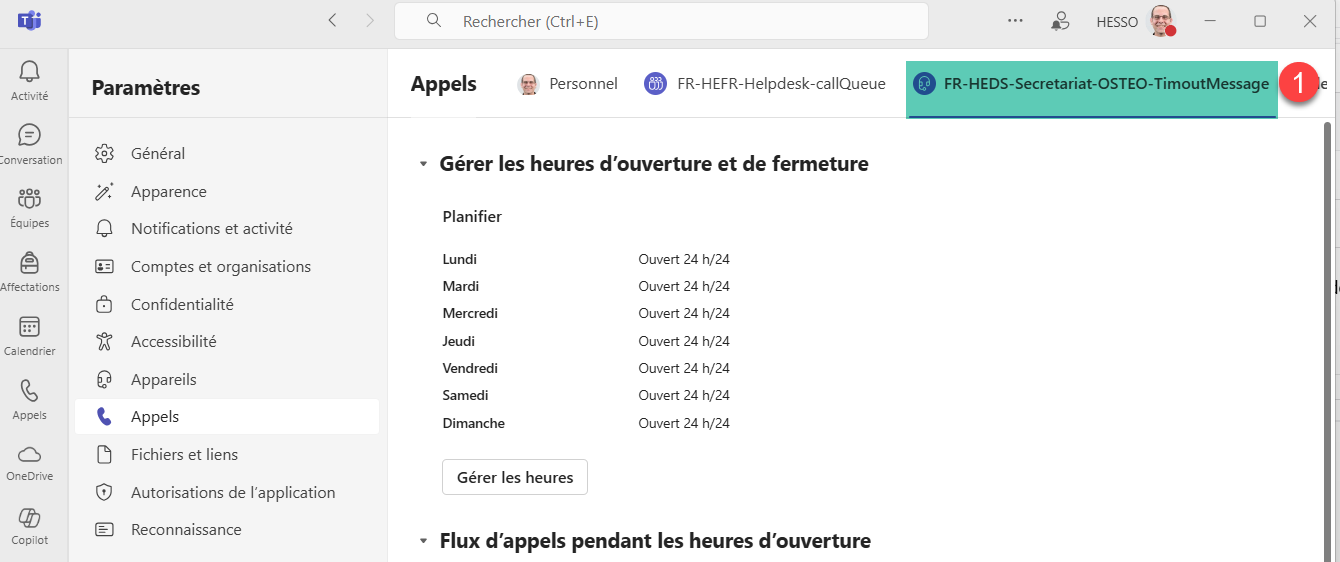
Gehen Sie zu den Öffnungszeiten des Anrufablaufs / Wählen Sie eine Begrüßung während der Geschäftszeit
Wählen Sie die gewünschte Option und speichern
SieFür diesen Stream können Sie zwischen 3 Optionen wählen. (Keine Begrüßung, Audio abspielen, Begrüßung hinzufügen)
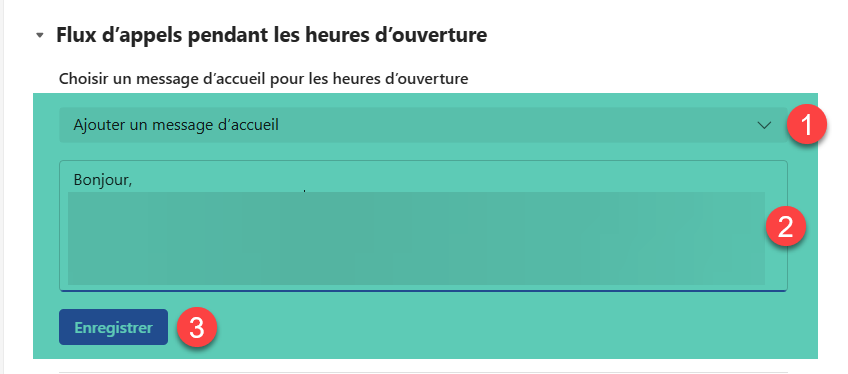
Ändern Sie die Öffnungszeiten nicht auf dieser Registerkarte. Dieser Reiter ist nur für das Setzen der Nachricht reserviert, falls keine Antwort erfolgt.
Öffnen Sie Teams und gehen Sie zu den allgemeinen Einstellungen.
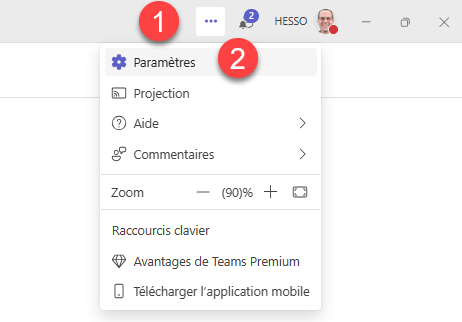
Zu den Anrufen
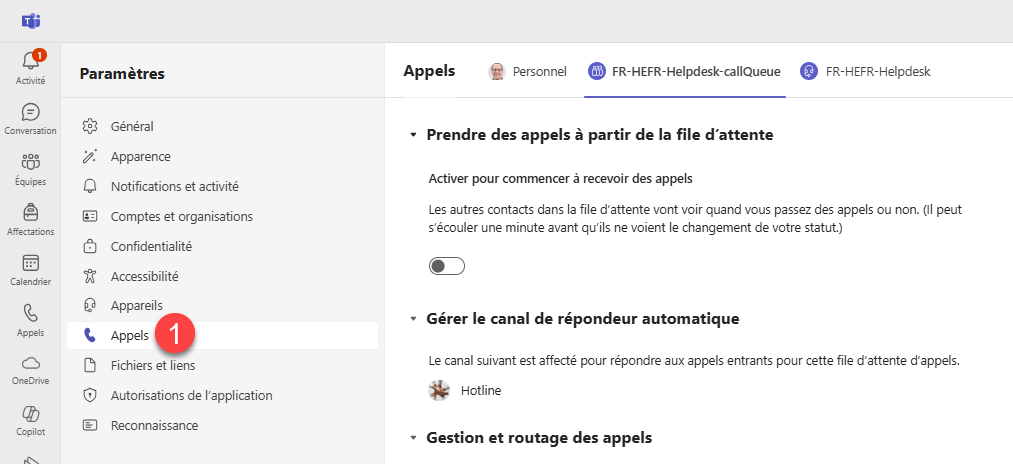
Wechseln Sie auf die Registerkarte, die Ihrer FR-HXXX-XXXX Queue entspricht.
Für jede Warteschlange haben Sie 3 Registerkarten. EN-HXXX-XXXX-callQueue, EN-HXXX-XXXX, EN-HXXX-TimeOutMessage. (Beispiel: FR-HEFR-Helpdesk-callQueue, FR-HEFR-Helpdesk, FR-HEFR-Helpdesk-TimeOutMessage)
Es wird empfohlen, dass Sie nur die Einstellungen berühren, die auf dieser Support-Seite aufgeführt sind.
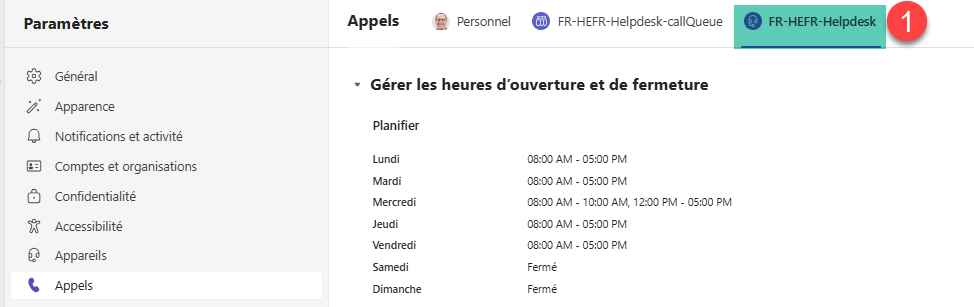
Wechseln Sie zum Abschnitt "Anruffluss verwalten". Bewegen Sie den Mauszeiger über den Eintrag, den Sie bearbeiten möchten, und klicken Sie auf Bearbeiten.
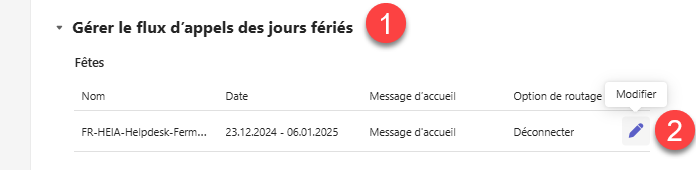
Die Anzahl der verfügbaren Einträge hängt von den Einstellungen der einzelnen Warteschlangen ab. Wenn Sie einen neuen Feed erstellen müssen, müssen Sie zuerst ein Ticket auf https://servicedesk.hefr.ch
Sobald er von unseren Diensten erstellt wurde, können Sie den gewünschten Zeitraum nach Belieben bearbeiten.
In diesem Fenster haben Sie folgende Möglichkeiten:
1) Bearbeiten Sie die geplanten
Daten 2) Fügen Sie Zeiträume
hinzu 3) Bearbeiten Sie die geplanten Nachrichtenoptionen für den/die gespeicherte(n) Zeitraum(e)
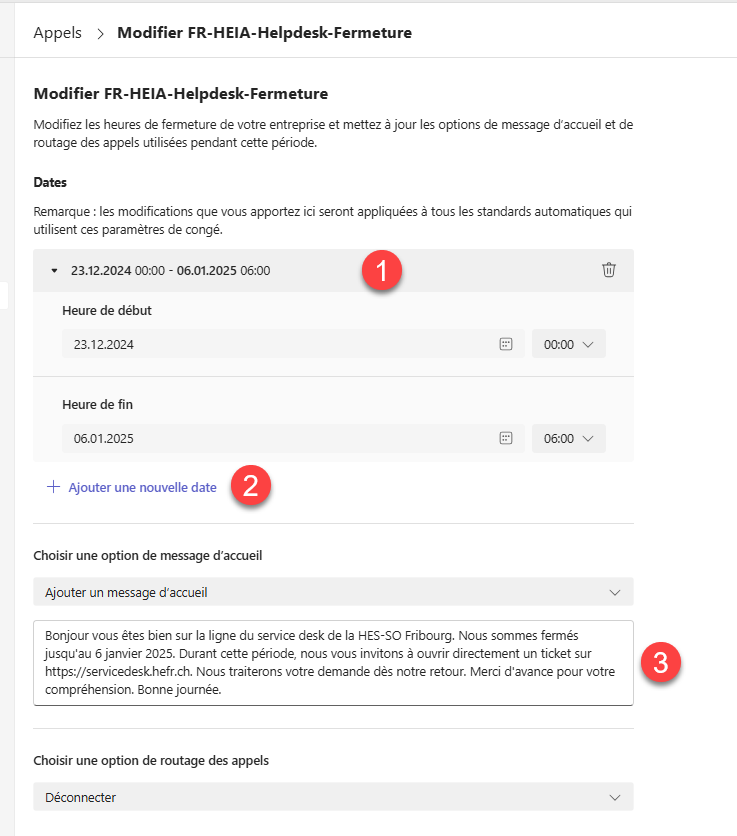
Weitere Informationen finden Sie auf den Supportseiten von Microsoft.
Feedback
Ihre Meinung zählt! Helfen Sie uns, die Seite zu verbessern, indem Sie Ihr Feedback zu Inhalt, Design oder Übersetzungen mitteilen.
Willkommen
Melden Sie sich mit Ihrem HES-SO-Konto (8.8@hes-so.ch) an, um auf die internen Ressourcen der HES-SO Freiburg zuzugreifen